GoogleEarth(谷歌地球)是一看支持高清卫星地图软件。GoogleEarth谷歌地球能够以3D的形式向用户展示地球或地理的模型,在GoogleEarth谷歌地球里大家可通过搜索目标位置,并生成虚拟图片,形成路线指南,清晰可观。此外,本软件在之前的版本基础上,进行了更新,新增了多个功能,覆盖面积更广更多。
-
5.62.05 官方版查看
-
1.0 官方版查看
-
1.62 官方版查看
-
2.0.0 官方版查看
-
1.0 官方版查看

GoogleEarth(谷歌地球)功能特色:
1、Google Earth最新兼容全球定位系统,能更加精确地找到具体位置。
2. 高质量的打印:更为清晰准确地打印质量;
3. 电子邮件客户服务:方便用户提供意见反馈,以及客服提供帮助和建议等;
4. 丰富了google earth中的位置数据,提供了更为丰富精确地注释,方便用户查询了解;
5. 导入新数据,丰富了google earth既有的强大的数据库,更新更全面;
6、提供3D地形和建筑物,让用户更为直观清晰地了解具体信息;还可添加注释。
7、google earth新增了保存和共享搜索和收藏夹,再也不怕丢了!
GoogleEarth(谷歌地球)安装步骤
1、在本站下载GoogleEarth(谷歌地球)安装包,下载后得到一个压缩包,如下图所示。
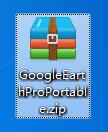
2、解压下载的安装包,然后运行.exe文件,打开就能使用,无需复杂的安装。是不是很开心?

GoogleEarth(谷歌地球)使用方法
【主界面介绍】
打开谷歌地球,小编先为大家介绍一下界面布局,一起来看下。
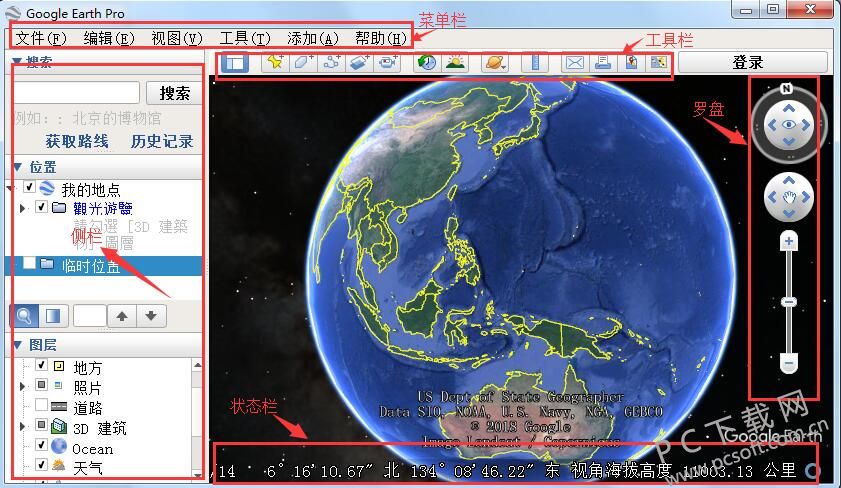
【如何使用谷歌地球搜索】
在主界面上方的搜素框中输入地点坐标点击搜索按钮即可。
下面小编为大家准备了一些其他著名景点的坐标,感兴趣的朋友可以一试。
凡尔赛宫: 48°48'17.76"N,2° 7'18.24"E
巴黎圣母院: 48°51'11.39"N,2°20'56.95"E
卢浮宫: 48°51'39.74"N,2°20'9.26"E
埃菲尔铁塔: 48°51'29.54"N,2°17'40.19"E
古罗马大竞技场: 41°53'24.32"N,12°29'31.16"E
自由女神像: 40°41'21.48"N,74° 2'40.38"W
胡夫金字塔: 29°58'43.41"N,31° 8'5.06"E
狮身人面像: 29°58'31.81"N,31° 8'15.10"E
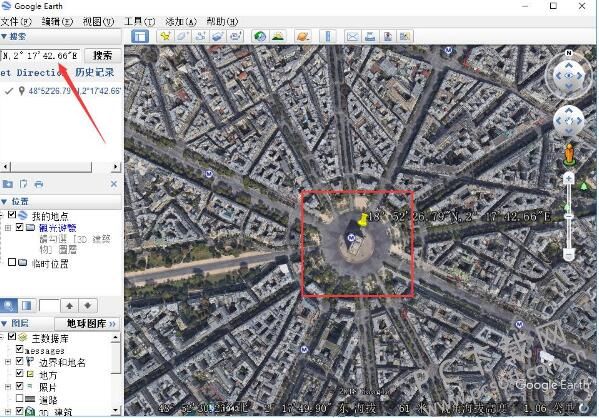
GoogleEarth(谷歌地球)常见问题
一、谷歌地球如何测距?
1、打开谷歌地球,点击菜单栏中的“工具”按钮,再点击打开其中的“标尺”功能。如下图所示。
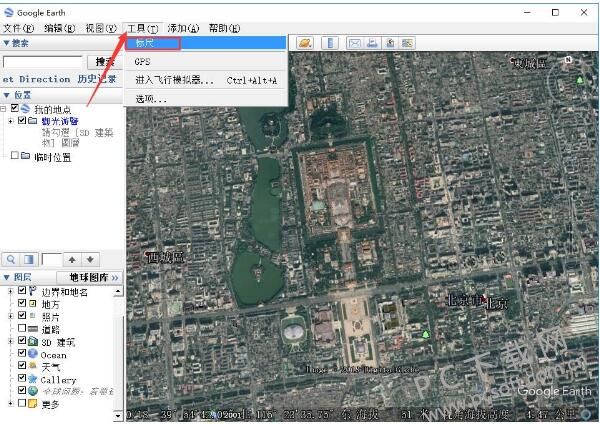
2、打开标尺面板:【线条】用来测量两点间的直线距离,【路径】用来多个点之间的综合长度。这个大家根据的实际情况来选择一个合适的选项即可。
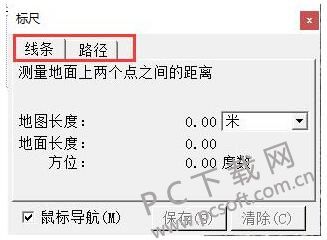
3、比如我们用“线条”在地图上选取两个点,这样在“标尺”窗口中会直接得出两点间的距离。
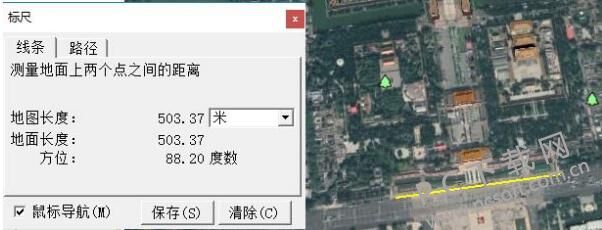
4、当使用“路径”功能时,在地图上依次点出几个点,会直接显示按照点的顺序得出的长度总和。
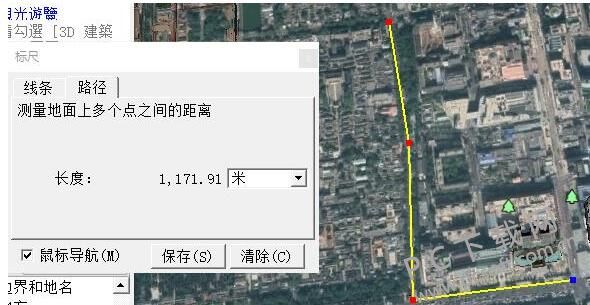
二、谷歌地球(Google Earth)打不开怎么办?
1、首先打开hosts文件,在C盘中的WINDOWS/system32/drivers/etc路径下,请根据此路径找到该文件。

2、右键单击以记事本的方式打开其中的“HOSTS”文件。

3、之后在记事本内容的下方,添加如下所示的几个IP地址,直接将其全部复制过去即可,然后将记事本保存后关闭。
203.208.46.30 kh.google.com
74.125.39.99 kh.google.com
74.125.128.101 kh.google.com
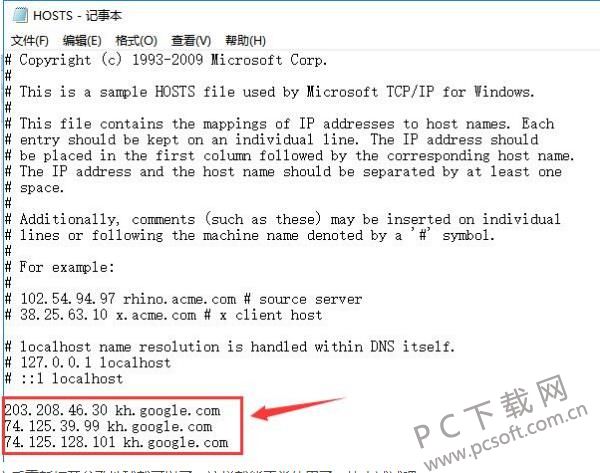
4、重新打开谷歌地球就可以正常使用了。遇到此问题的小伙伴可参考教程试试看,希望能帮到你。

GoogleEarth(谷歌地球)更新日志
– “位置”面板:多项选择、移动、删除;性能改进
– 网络安全更新和修复;更出色的证书支持
– CSV 导入功能改进:支持较早的 Mac 文件格式和多行文本字段
– 底面叠层编辑器:修复了谷歌地图旋转时的一些小问题和旋转手柄定位问题
– 国际语言:修复了谷歌地图缺失的翻译、键盘快捷键和界面元素
– “表格”工具:改进了稳定性、布局和数据同步性能.....
小编推荐:GoogleEarth(谷歌地球)超级炫酷有没有!小编那可是向来都很崇拜谷歌的技术哒!奥维互动地图、高德地图、台北地图全图、杭州地图全图等软件也是非常不错的,我站均可下载,快来体验吧!




 抖音电脑版
抖音电脑版
 Flash中心
Flash中心
 鲁大师
鲁大师
 photoshop cs6
photoshop cs6
 QQ浏览器
QQ浏览器
 百度一下
百度一下
 驱动精灵
驱动精灵
 360浏览器
360浏览器
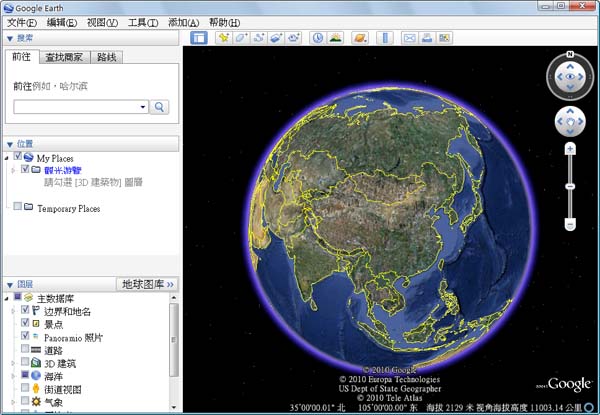
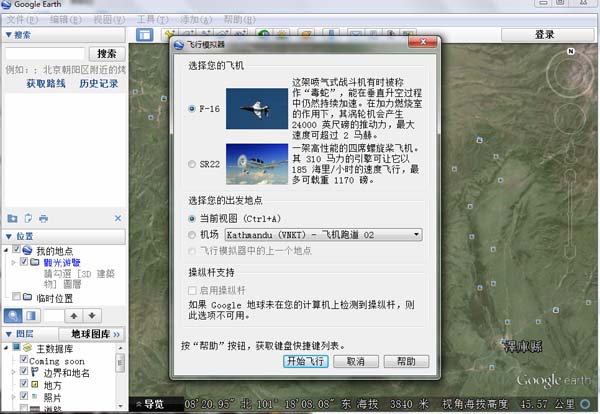
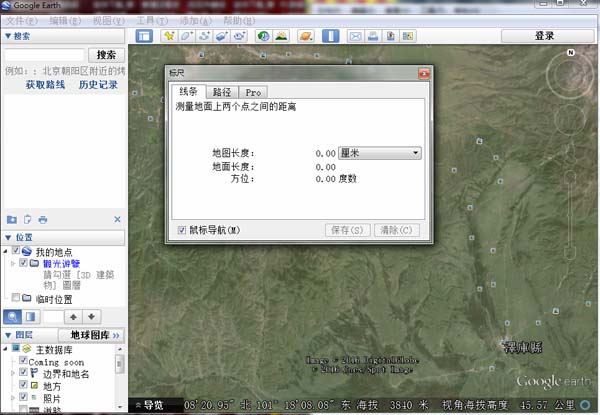









 金舟多聊
金舟多聊
 Google Chrome
Google Chrome
 风喵加速器
风喵加速器
 铃声多多
铃声多多
 网易UU网游加速器
网易UU网游加速器
 雷神加速器
雷神加速器
 爱奇艺影音
爱奇艺影音
 360免费wifi
360免费wifi
 360安全浏览器
360安全浏览器
 百度云盘
百度云盘
 Xmanager
Xmanager
 2345加速浏览器
2345加速浏览器
 极速浏览器
极速浏览器
 FinePrint(虚拟打印机)
FinePrint(虚拟打印机)
 360浏览器
360浏览器
 XShell2021
XShell2021
 360安全卫士国际版
360安全卫士国际版
 迅雷精简版
迅雷精简版





























